Clàr-innse
Ged nach eil inneal dìreach ann airson gnìomhan ann an Excel a leantainn, is urrainn dhuinn measgachadh de dhiofar ghnìomhan agus fhoirmlean a chleachdadh gus rianadair gnìomh fiùghantach a chruthachadh dhuinn fhìn. Seallaidh an oideachadh seo dhut na ceumannan luath is furasta gus an rianadair ghnìomhan agad a stèidheachadh le aithisgean air an inbhe a th’ aige ann an Excel an-dràsta.
Luchdaich sìos Teamplaid
Luchdaich sìos an rianadair gnìomh a chaidh a chruthachadh san eisimpleir seo o an ceangal gu h-ìosal. 'S urrainn dhut a chleachdadh mar rianadair ghnìomhan mu thràth no a chleachdadh mar iomradh airson nan ceumannan a tha air am mìneachadh gu h-ìosal.
Template Tracker Task.xlsx
Dòigh-obrach ceum air cheum gus rianadair gnìomh a chruthachadh ann an Excel
Lean na 5 ceumannan gu h-ìosal gus rianadair gnìomh a chruthachadh dhut fhèin ann an Excel. Tha tuairisgeul mionaideach air gach ceum anns an fho-roinn aige fhèin.
Ceum 1: Dèan seata dàta airson Task Tracker ann an Excel
An toiseach, bidh sinn a’ cruthachadh stòr-dàta, a bu chòir ùrachadh gu fèin-obrachail . Nì sinn liosta ghnìomhan leis an inntrig agus an ainm, a’ leantainn na roinne, èiginn, cudrom agus inbhe crìochnachaidh Lean na ceumannan seo gus am bi an stòr-dàta fiùghantach gus an cuir thu gnìomh ùr ris a’ chlàr gu fèin-obrachail.
- An toiseach, taghaidh sinn na cinn-cinn a leanas san t-seata dàta.
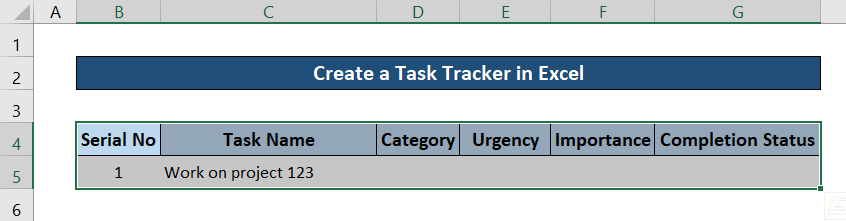

- Air adhart, sa bhogsa Riaghailt Cruthachaidh Ùr , tagh Faidhle a-mhàin ceallan anns a bheil anns an Tagh Seòrsa Riaghailt An uairsin tagh luach cealla mar nach eil co-ionann ri agus tagh cealla bàn airson an luach. Nuair a bhios tu deiseil an seo, cliog air Format .
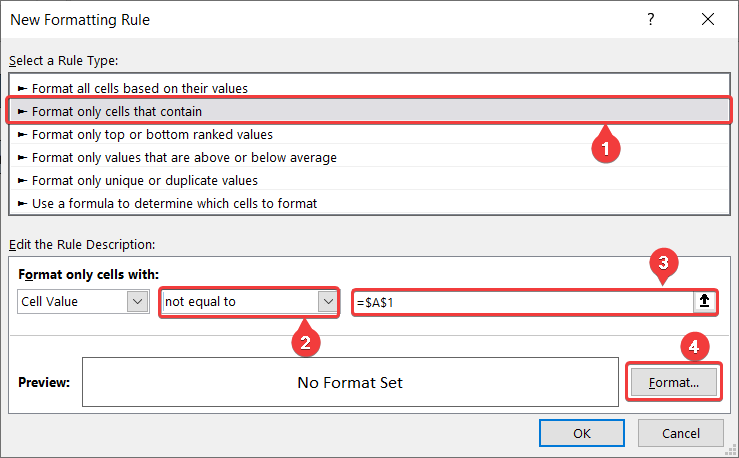
- A-nis, theirig gu taba Crìochan air a' bhogsa Format Cells agus tagh Outline chrìoch mar a chithear san fhigear.

- An dèidh sin cliog air Ceart gu leòr anns an dà bhogsa.
- A-nis rach dhan taba Dachaigh leis a' chill chruthaichte a thagh thu agus tagh Faidhle Painter .<12
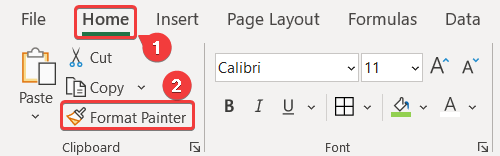
- An dèidh sin, tagh raon far a bheil thu airson an dàta a chumail.
- An ainmich sinn a’ chliath-dhuilleag AllTaskList . Agus an uairsin cruthaich fear ùr leis an ainm Clàran .
- Cruthaich luachan eadar-dhealaichte airson roinnean, èiginn, cudroman, agus an inbhe an seo.

- A-nis till air ais gu duilleag AllTaskList agus tagh ceal D5 .
- An uairsin rach gu Dàta tab agus tagh Dligheachadh Dàta bhon bhuidheann Innealan Dàta .
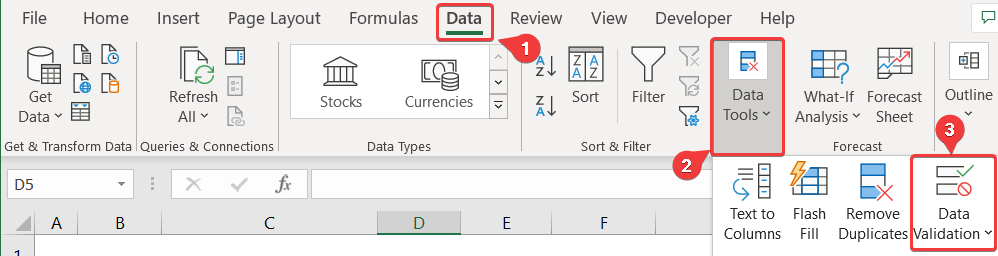
- Mar thoradh air an sin, bidh an
Dearbhadh Dàta . A-nis rach gu taba Roghainnean agus tagh Liosta fo Ceadaich .

- An uairsin tagh an raon Stòr agus an uairsin tagh na diofar luachan anns na Clàran
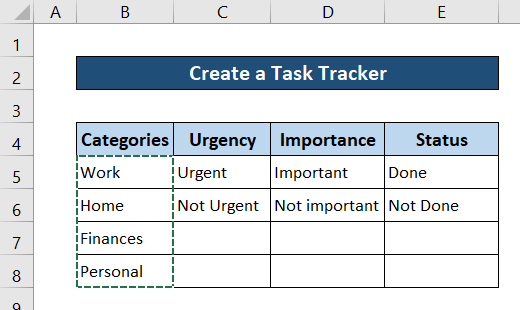
- An dèidh sin cliogair OK anns an Dearbhadh Dàta
- Mar sin, thèid bogsa liosta a chur ris leis na roinnean sa chill a thagh thu. Tagh an roinn-seòrsa iomchaidh air a shon.

- Mar an ceudna, cuir bogsaichean liosta fo na colbhan eile le cuideachadh bhon duilleag eile. Agus an uairsin tagh na luachan aca.
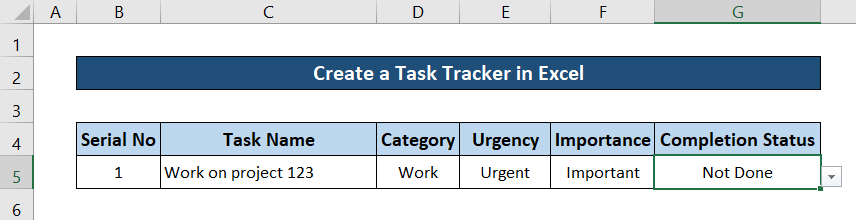
- A-nis lìon a h-uile gnìomh san stòr-dàta. Aig an ìre seo, thèid na cruthan a chur ris gu fèin-obrachail agus dèan lethbhreac de na liostaichean a chruthaich Dligheachadh Dàta airson nan ath shreathan. Bhiodh coltas mar seo air an liosta chrìochnaichte.
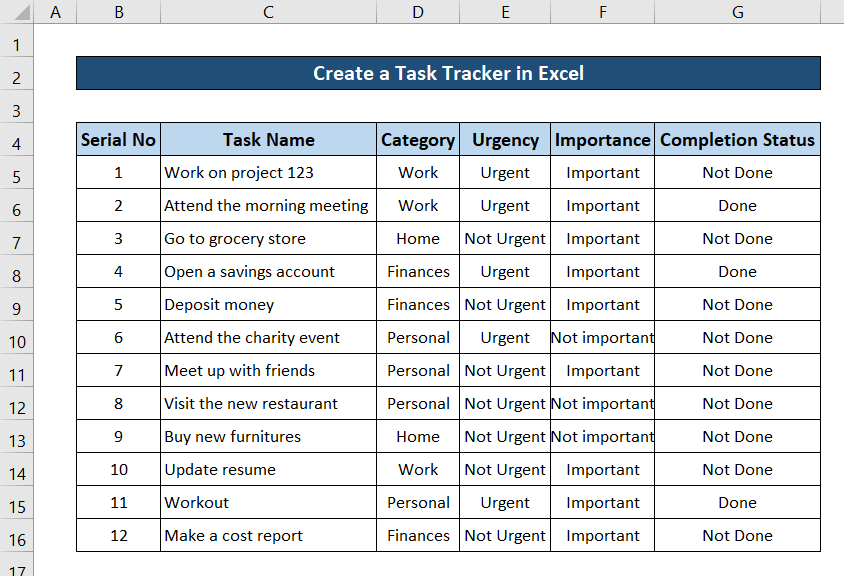
'S urrainn dhut barrachd ghnìomhan a chur ris nas fhaide air adhart cuideachd.
- Mu dheireadh, tagh colbhan
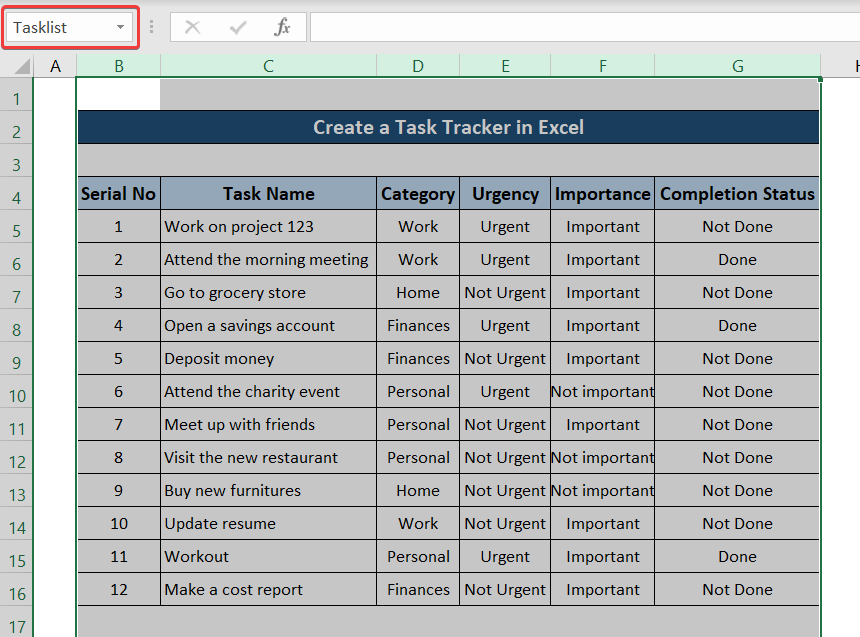
Gluais air adhart gu na h-ath cheumannan a-nis gus dàta nas eagraichte fhaighinn bhon stòr-dàta seo.
Ceum 2: Cruthaich duilleag ùr gus sùil a chumail air gnìomhan ri feitheamh bhon t-seata-dàta
A-nis feumaidh sinn na gnìomhan neo-choileanta a chuir air dòigh, is dòcha stèidhichte air na roinnean no crìochan eile a tha thu ag iarraidh. Bidh feum againn air an gnìomh FILTER a chleachdadh agus a rèir mar a tha thu ga iarraidh an ghnìomh SORT .
- An toiseach, cruthaich cliath-dhuilleag ùr airson an adhbhair seo . Agus ainmich sinn e Gnìomhan ri feitheamh . Cuir sìos na cinn-cinn mar an dàta tùsail an seo.

- A-nis tagh ceal B5 agus sgrìobh sìos na leanasfoirmle.
=FILTER(Tasklist,(AllTaskList!B:B0)*(AllTaskList!G:G="Not Done"))

- A-nis brùth Cuir a-steach air a' mheur-chlàr agad. Mar thoradh air an sin, bidh a h-uile gnìomh agad ri feitheamh an-seo sa chliath-dhuilleag seo.
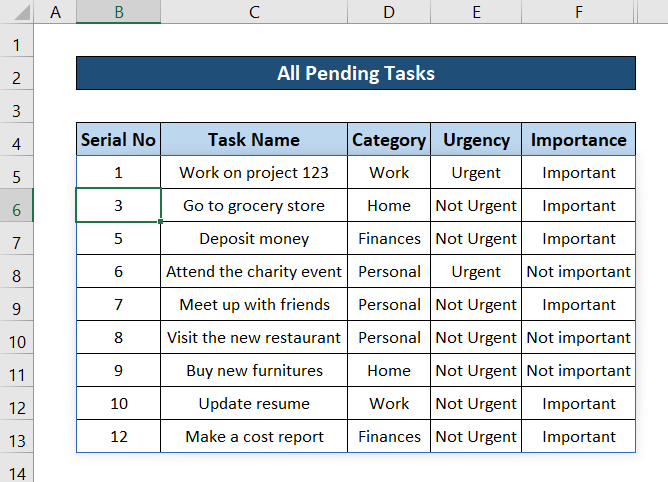
- San fharsaingeachd, thèid a sheòrsachadh mar àireamh sreathach. Ma tha thu airson gun tèid a rèiteachadh a-rèir paramadairean eile an toiseach feumaidh tu an gnìomh SORT . Airson seòrsa a-rèir gnè cleachd am foirmle a leanas ann an cealla B5 na àite>Agus an uairsin brùth Cuir a-steach air a’ mheur-chlàr agad. Bidh na gnìomhan ri feitheamh agad air an òrdachadh a rèir gnè.

🔍 Briseadh sìos air an fhoirmle
=FILTER(Liosta-obrach,(AllTaskList!B:B0)*(AllTaskList!G:G="Gun dèanta"))
👉 AllTaskList!B:B0 na fhoirmle airson suidheachadh a chur an cèill agus a thilleas luach boolean.
👉 Mar an ceudna, tha AllTaskList!G:G=”Gun dèanta” na chumha agus a' tilleadh luach boolean.<1
👉 FILTER(Liosta-obrach,(AllTaskList!B:B0)*(AllTaskList!G:G=”Gun dèanta")) tilleadh na luachan loidhne gu lèir far an robh an dà chuid na cumhaichean gu h-àrd TRUE.
Ceum 3: Cruthaich gnìomhan ri thighinn a’ cleachdadh diofar pharamadairean
Ma tha thu ag iarraidh a h-uile gnìomh a tha ri thighinn ann an roinn shònraichte no a h-uile gnìomh èiginneach a tha ri thighinn. No gnìomhan cudromach / nach eil cudromach is dòcha. Airson iad sin fhaighinn ann an cliath-dhuilleag ùr, lean na ceumannan seo.
- An toiseach, cruthaich duilleag ùr agus cruthaich a h-uile bann-cinn innte. Nach ainmich sinn an duilleag Gnìomhan ri feitheamh leRoinn .
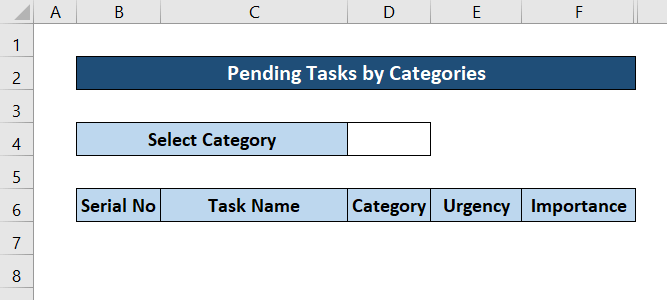 >
>
- A-nis, tagh ceal D4 agus rach dhan Dàta <12
- Fon bhuidheann Innealan Dàta , tagh Dligheachadh Dàta .
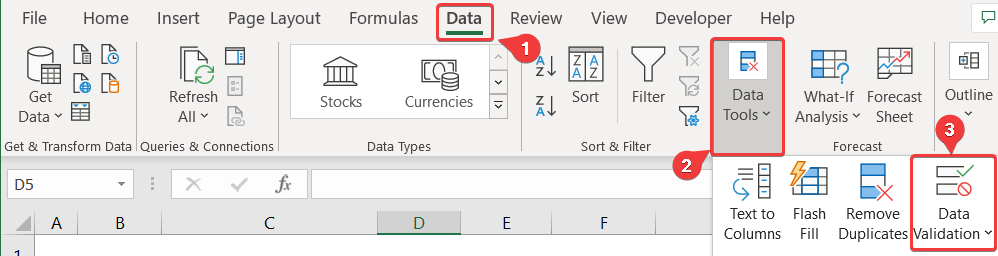
- Air adhart, ann an anns a' bhogsa Dearbhadh Dàta tagh Liosta fo Ceadaich anns an taba Roghainnean .

- A-nis tagh diofar luachan roinn-seòrsa on duilleag Clàran agus brùth Cuir a-steach . An uairsin cliog air OK .
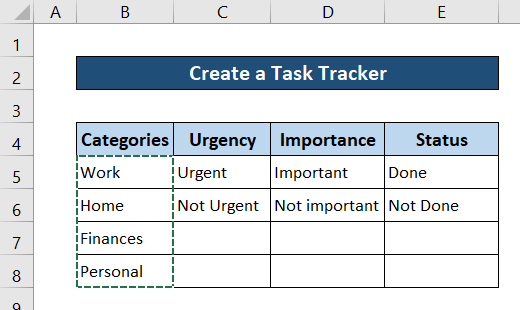
- Tagh roinn bhuaithe.
- An dèidh sin, tagh ceal B7 agus sgrìobh sìos am foirmle a leanas.
=FILTER(Tasklist,(AllTaskList!G:G="Not Done")*(AllTaskList!D:D='Pending Tasks by Categroy'!D4))

- A-nis brùth Cuir a-steach . Chì thu a h-uile luach leis an roinn a thagh thu.
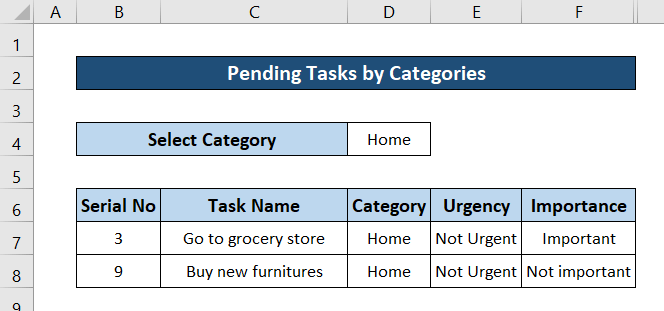
Mar an ceudna, 's urrainn dhut an roinn-seòrsa ann an cealla D4 atharrachadh gus an ri feitheamh gnìomhan roinnean eile. Às an seo, thèid an liosta ùrachadh gu fèin-obrachail.

San aon dòigh, faodaidh tu gnìomhan a tha ri thighinn a chruthachadh le èiginn is cudromachd nan gnìomhan sin.
Ceum 4: Tog mion-fhiosrachadh na h-obrach Liosta
A-nis cruthaichidh sinn cliath-dhuilleag gus fios fhaighinn air mion-fhiosrachadh aon ghnìomh sònraichte a tha sinn ag iarraidh. Lean na ceumannan seo gus faicinn mar a chruthaicheas tu duilleagan-clèithe mar sin. Coileanaidh sinn sin le cuideachadh bho an gnìomh VLOOKUP agus sa chùis mu dheireadh an gnìomh IF .
- An toiseach, cruthaich cliath-dhuilleag ùr, ainmich sinn e Mion-fhiosrachadh Gnìomha .
- An uairsin tagh am mion-fhiosrachadh agus anstiùireadh a' chlàir anns a bheil d' fhiosrachadh.
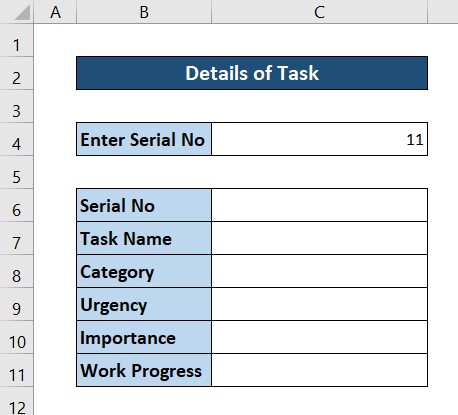
=C4 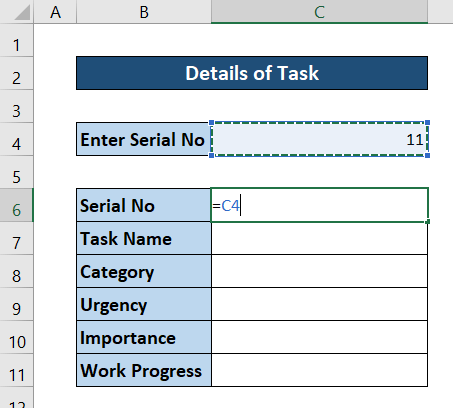
- An dèidh sin , theirig gu cealla C7 agus sgrìobh sìos am foirmle a leanas. A-nis brùth Cuir a-steach .
=VLOOKUP($C$4,Tasklist,2)

- San aon dòigh, rachaibh gu cealla C8 agus sgrìobh sìos am foirmle a leanas. An uairsin brùth Cuir a-steach .
=VLOOKUP($C$4,Tasklist,3)

- San aon dòigh, theirig gu cealla C9 agus sgrìobh sìos am foirmle a leanas. Agus an uairsin brùth Cuir a-steach.
=VLOOKUP($C$4,Tasklist,4)
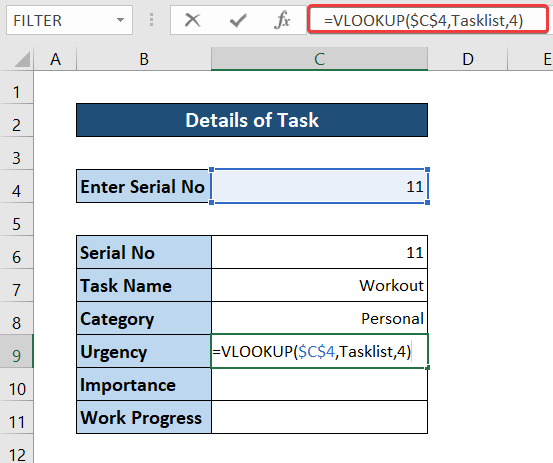
=VLOOKUP($C$4,Tasklist,5)

- >Mu dheireadh, theirig gu ceal C11, sgrìobh sìos am foirmle a leanas agus an uairsin brùth Cuir a-steach .
=IF(VLOOKUP($C$4,Tasklist,6)="Done","Completed","Work in Progress")

Mar thoradh air an sin, chì thu mion-fhiosrachadh na h-obrach air a’ chliath-dhuilleag gu furasta.

Ma dh’atharraicheas tu an àireamh sreathach ann an cealla C4 , chì thu mion-fhiosrachadh na h-obrach shònraichte sin.
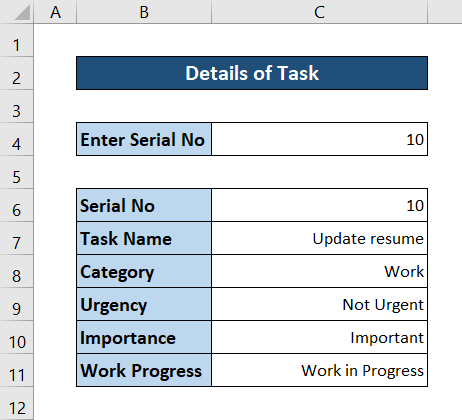
🔍 Briseadh sìos am Formula
=IF(VLOOKUP($C$4,Tasklist,6)="Dèanamh", "Crìochnaichte", "Obair a' Slànachadh")
👉 VLOOKUP($C$4,Tasklist,6) coimhead airson an luach sa chill C4 anns an 6mh colbh den t-seata dàta tùsail leis an ainm “Tasklist” .
👉 =IF(VLOOKUP($C$4,Tasklist,6)="Dèante", "Crìochnaichte", "Obair a' dol air adhart") a' dearbhadh a bheil an luach a nochd "Dèanta". Mas e an luach a th’ ann, bidh e a’ clò-bhualadh “Crìochnaichte”, air neo thèid e airson an luach “Obair a’ dol air adhart”.
Ceum 5: Cruthaich Aithisg Dynamic air Rianadair Gnìomha
A-nis air adhart chun ath fhear pàirt gus geàrr-chunntas den t-seata dàta tùsail a chruthachadh agus a dhealbhadh le grafaichean airson na gnìomhan coileanta agus neo-choileanta. Tha sinn gu bhith a’ cleachdadh foirmle airson sin a chunntadh agus cuid de ghrafaichean a chur ris a’ cleachdadh na h-innealan Excel an seo. Bidh na gnìomhan COUNTIFS agus SUM feumail sa cheum seo.
- An toiseach, cruthaich cliath-dhuilleag ùr. Nach ainmich sinn e Geàrr-chunntas .
- An uairsin cruthaich stòr-dàta gus gnìomhan coileanta is neo-choileanta a sgaradh airson diofar roinnean.
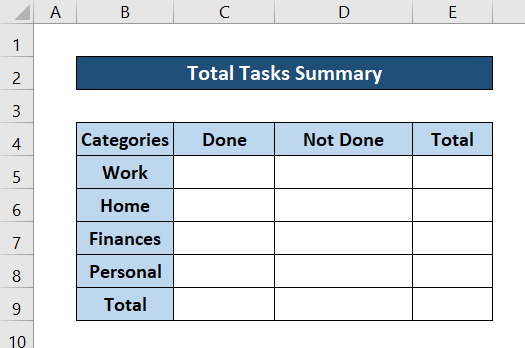
- A-nis falbh an cealla C5 sa chliath-dhuilleag agus sgrìobh sìos am foirmle a leanas agus an uairsin brùth Cuir a-steach .
> =COUNTIFS(AllTaskList!$D:$D,Summary!$B5,AllTaskList!$G:$G,C$4)

- A-nis tagh an cealla a-rithist. Agus an uairsin cliog is slaod an ìomhaigh làimhseachaidh lìonaidh sìos gus am foirmle airson a’ chòrr de na roinnean a lìonadh. lìon an ìomhaigh làimhseachaidh air an taobh dheas gus ceallan na h-ath cholbh a lìonadh leis an aon fhoirmle.

- A-nis sgrìobh am foirmle a leanas ann an cealla E5 . Agus an uairsin brùth Cuir a-steach .
=SUM(C5:D5)
- A-rithist, tagh an cealla agus cliog agus tarraingìomhaigh an làimhseachaidh lìonta sìos.
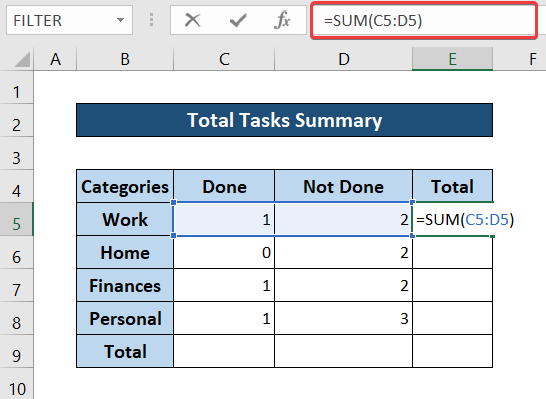
- Mar an ceudna, tagh an cealla a-rithist agus cliog is slaod ìomhaigh an làimhseachaidh lìonta sìos gu deireadh a’ cholbh.

- Anns an aon dòigh agus san aon fhoirmle, lorg na gnìomhan iomlan a chaidh a dhèanamh agus nach deach a dhèanamh ann an ceallan C9 agus D9 .

- Agus an dèidh beagan fòrmataidh, seallaidh an geàrr-chunntas mu dheireadh mar seo.
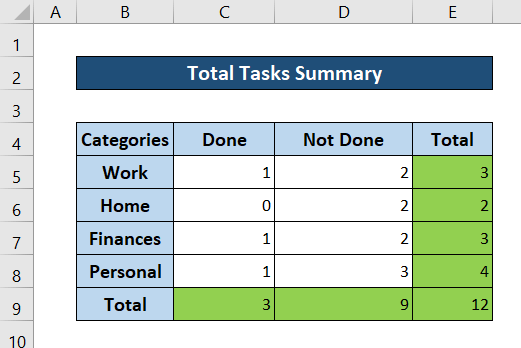
- Air adhart, tagh an raon B5:E9 agus rach gu Cuir a-steach Anns an taba, tagh Cairt a thathar a’ moladh .
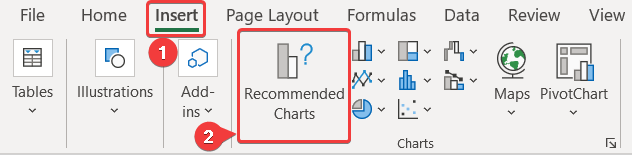
- Air sgàth sin, fosglaidh am bogsa Insert Chart suas. A-nis, theirig gu taba All Chart innte.
- An uairsin tagh a’ chairt as fheàrr leat. Tha sinn a’ cleachdadh clàr colbh airson an taisbeanaidh. Gus sin a dhèanamh, tagh Colbh bhon taobh chlì agus tagh a’ chairt bhon taobh cheart mar a chithear san dealbh gu h-ìosal.

- Às deidh sin, cliog air OK . Mar thoradh air an sin, nochdaidh clàr a’ cholbh.

- Mu dheireadh, seallaidh a’ chairt rudeigin mar seo às deidh beagan atharraichean. <13
- Gus clàr-cearcaill a chuir a-steach airson nan gnìomhan crìochnaichte tagh colbh na roinne agus an colbh “Dèanta” san t-seata dàta.
- A-nis rach dhan taba Insert agus tagh Cairt a thathar a’ moladh o na Cairtean
- Às deidh sin, sa bhogsa Cuir a-steach Cairt a nochd, theirig gu Cairtean Uile tab agus tagh Pie bho thaobh clì a’ bhogsa. Tagh an clàr-cearcaill a tha thu ag iarraidh bhon taobh dheas.
- Mu dheireadh, cliog air Ceart gu leòr agus nochdaidh a’ chlàr-cearcaill agad. air mullach na duilleige. Ma dh’atharraicheas tu stoidhle a’ chlàir, seallaidh e rudeigin mar seo.
- An uairsin a-rithist, faodaidh tu an aon mhodh a leantainn às deidh dhut an “Roinn-seòrsa” a thaghadh colbh agus an colbh “Not Done” agus faigh clàr-cearcaill airson na gnìomhan neo-choileanta.
- Mu dheireadh, cuir air dòigh na clàran leis an t-seata dàta gus am bi e a' coimhead tlachdmhor agus 's urrainn dhut am beachd fhaighinn gu furasta leis an t-seata dàta mun rianadair ghnìomhan agad.
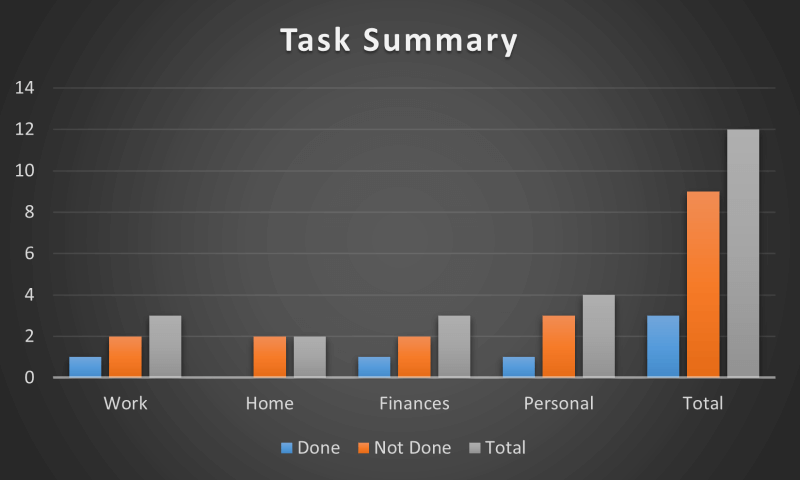
<56
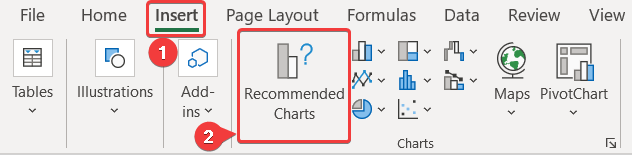



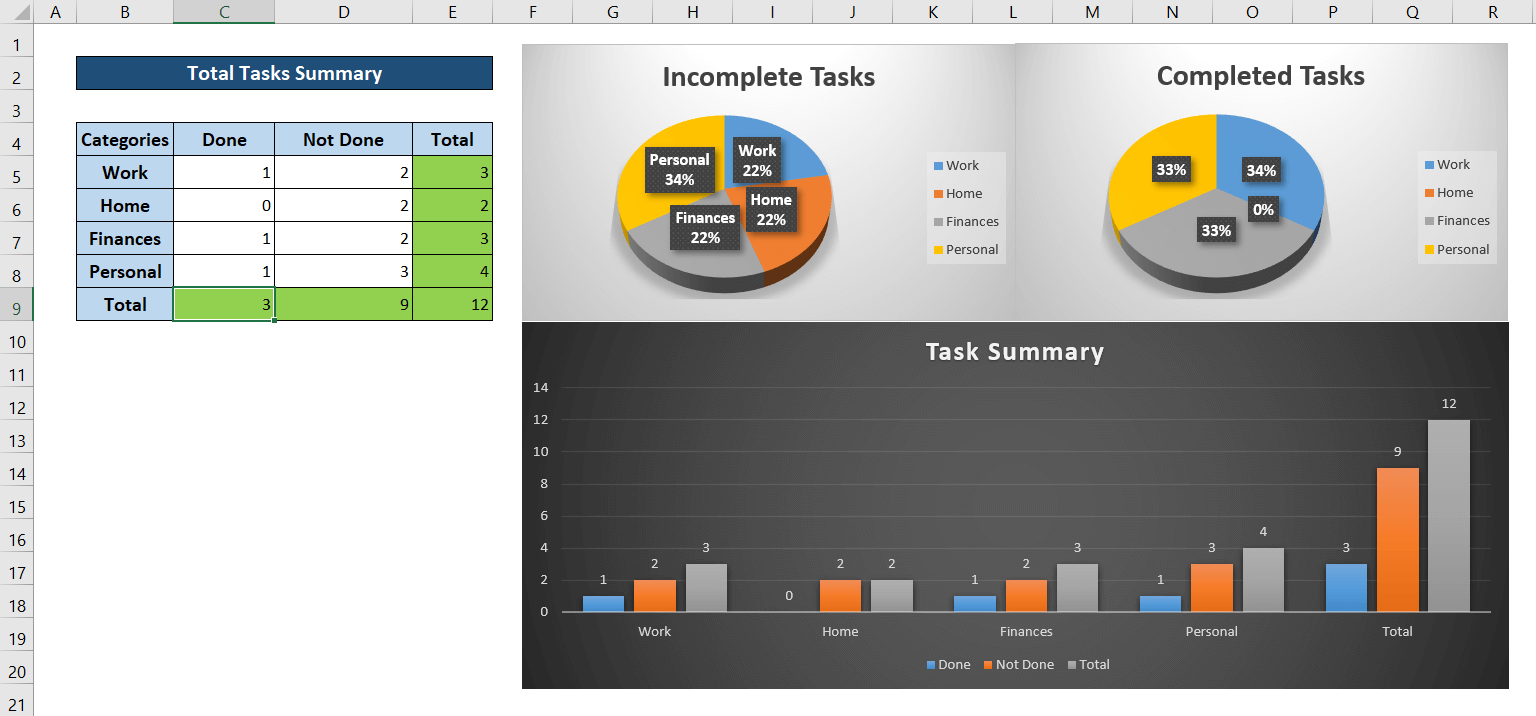
Ma dh'atharraicheas tu rud sam bith san t-seata-dàta tùsail a chaidh a chruthachadh sa chiad cheum, a h-uile den dàta ann an duilleagan eile agus thèid na clàran ùrachadh gu fèin-ghluasadach a-nis. Leis na dòighean sìmplidh seo, is urrainn dhut rianadair gnìomh a chruthachadh ann an Excel.
Leugh More: Cruthaich Liosta Làn-ghnìomha ri dhèanamh ann an Excel (4 dòighean feumail) <1.
Co-dhùnadh
B’ e pròiseas ceum air cheum a bha seo gus rianadair gnìomh a chruthachadh ann an Excel. An dòchas gun d'fhuair thu feum air an stiùireadh seo agus fiosrachail. Ma tha ceist no moladh sam bith agad, leig fios dhuinn gu h-ìosal. Airson tuilleadh iùil mar seo, tadhail air Exceldemy.com .

